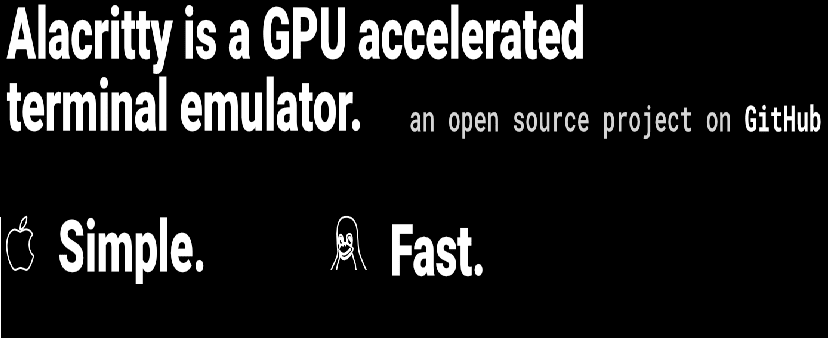
Ce jour nous allons en profiter pour parler d'un émulateur de terminal très intéressant, cet émulateur contrairement aux autres utilise le GPU pour améliorer les performances et la vitesse de l'application sur le système.
L'application dont nous allons parler aujourd'hui est Alacritty, cette application est un émulateur de terminal qui utilise le GPU pour implémenter des optimisations qui ne sont tout simplement pas possibles dans d'autres émulateurs de terminal sous Linux.
À propos d'Alacritty
Cette application est écrit dans le langage de programmation Rust et utilise OpenGL pour le rendu, cela fait de l'application l'émulateur de terminal le plus rapide disponible.
Cet émulateur de terminal se concentre sur deux objectifs simplicité et performance. Performances signifie qu'il doit être plus rapide que tout autre émulateur de terminal disponible. La simplicité signifie qu'il ne prend pas en charge les fonctions telles que les onglets ou les fractionnements.
Si vous souhaitez installer cet émulateur de terminal sur votre système, nous devons préalablement avoir le langage de programmation Rust installé sur nos systèmes.
Prérequis
Vous pouvez consulter la méthode d'installation de Rust sur Linux dans le post précédent que j'ai fait, le lien est ceci.
Déjà sûr d'avoir cette langue installée dans notre système, nous devons installer certaines dépendances nécessaires pour l'application.
Pour ceux qui sont Utilisateurs Debian, Ubuntu, Linux Mint ou tout dérivé parmi ceux-ci, nous devons ouvrir un terminal avec ctrl + Alt + T et nous exécuterons la commande suivante:
sudo apt-get install cmake libfreetype6-dev libfontconfig1-dev xclip
Dans le cas de Les utilisateurs CentOS et RHEL installent les dépendances avec:
sudo yum install cmake freetype-devel fontconfig-devel xclip
sudo yum group install "Development Tools"
S'ils sont des utilisateurs de Fedora 28 nous pouvons les installer avec cette commande sur le terminal:
sudo dnf install cmake freetype-devel fontconfig-devel xclip
Dans le cas de ceux qui sont des utilisateurs d'Arch Linux, Manajaro, Antergos ou de tout dérivé d'Arch, nous installons avec:
sudo pacman -S cmake freetype2 fontconfig pkg-config make xclip
Enfin, pour ceux qui sont des utilisateurs de n'importe quelle version d'openSUSE:
sudo zypper install cmake freetype-devel fontconfig-devel xclip
Vous installez déjà les dépendancess nous pouvons procéder à l'installation de cet émuateur de terminal dans notre système avec l'une des commandes suivantes.
Comment installer Alacritty sur Linux?
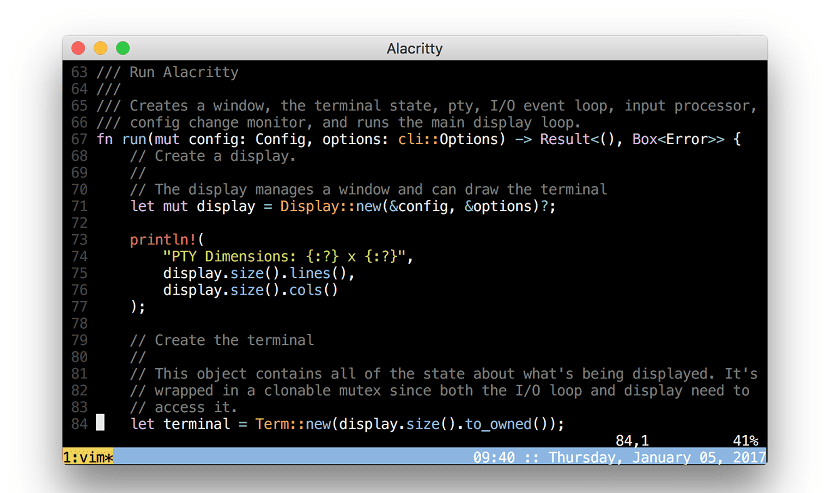
Ceux qui sont des utilisateurs d'Arch Linux et de ses dérivés, nous pouvons installer l'application à partir des référentiels AURNous n'avons besoin que d'un assistant pour cela.
Dans ce cas, nous allons utiliser aurman, la commande pour installer l'émulateur de terminal est la suivante:
aurman- S alacritty
Alors que pour ceux qui sont des utilisateurs openSUSE nous pouvons installer l'application sur le système avec la commande suivante:
sudo zypper install alacritty
Nous pouvons utiliser ce même package ils proposent pour openSUSE pour Fedora, CentOS, RHEL ou toute distribution prenant en charge les packages rpm.
Nous ne téléchargeons qu'avec la commande suivante, pour ceux qui utilisent un système 64 bits:
wget http://download.opensuse.org/repositories/openSUSE:/Factory/standard/x86_64/alacritty-0.1.0-2.2.x86_64.rpm -O alacritty.rpm
Pour ceux qui ils utilisent un système 32 bits:
wget http://download.opensuse.org/repositories/openSUSE:/Factory/standard/i586/alacritty-0.1.0-2.2.i586.rpm -O alacritty.rpm
Et nous installons avec:
sudo dnf install alacritty.rpm
Pour le reste des distributions, nous devons télécharger et compiler le code source afin d'installer l'application.
Cette Nous le faisons de la manière suivante, nous devons taper:
cd Downloads
git clone https://github.com/jwilm/alacritty.git
cd alacritty
cargo build --release
Une fois cela fait, nous devons copier le binaire dans notre PATH et créer l'accès direct, c'est-à-dire que nous le faisons avec les commandes suivantes:
cp target/release/alacritty /usr/local/bin
cp Alacritty.desktop ~/.local/share/applications
gzip -c alacritty.man | sudo tee /usr/local/share/man/man1/alacritty.1.gz > /dev/null
Et enfin Nous ajoutons les paramètres nécessaires à notre Shell, pour Bash:
cp alacritty-completions.bash ~ / .alacritty
sudo echo "source ~/.alacritty" >> ~/.bashrc
Pour ZSH
cp alacritty-completions.zsh /usr/share/zsh/functions/Completion/X/_alacritty
Et pour FISH
cp alacritty-completions.fish /usr/share/fish/vendor_completions.d/alacritty.fish
Et prêt avec cela, nous pouvons exécuter l'émulateur sur notre système.
Aussi nous pouvons installer cet émulateur de terminal à partir de Snap, même si le package n'est pas officiel. Pour ceux qui préfèrent cette méthode, il suffit de taper:
sudo snap install alacritty-unofficial --channel
À quoi sert le terminal pris en charge par le GPU?